そろそろ有料テーマを購入しようと思うのですが、アフィンガーがとても気になっています。
AFFINGERの機能性とかどんな人におすすめなのかも教えて下さい!

こんな悩みを解決します。
この記事を書いている人

Twitter(@you_blog2912)を運営中
結論:失敗したくないならアフィンガーがおすすめ
アフィンガーのメリット・デメリット
アフィンガー利用者の評判
よくある質問とAFFINGERが向いている人
今回は、有料テーマAFFINGER6について詳しく紹介していきま
実際に当ブログでは、アフィンガーを使用しており、ブログ開設1ヶ月で収益5桁を達成することができました。
当時はSNSからの収益だったのですが、これもアフィンガーのサイトカスタマイズ性が高かったおかげだと実感しています。
そこで今回は、3年間以上アフィンガーを使用した僕が実際に使ってみた感想を包み隠さず解説します。
記事の後半では、個人的に「こんな人には向いていないかも」という人を紹介するので、最後までじっくり読んでみてください!

当サイト限定特典つき
当サイトからAFFINGER6を購入すると、公式からの特典『AFFINGERタグ管理マネージャー3』に加えて5つの特典がついてきます。
当サイト限定特典5つ
- Twitterであなたを拡散
- 僕が1ヶ月で5桁稼ぐまでにやったことリストとその戦略を公開(約20,000字)
- 総収益7桁の僕がブログで実際に使っているプラグインリストを公開
- 当ブログで使用中のオリジナル&デフォルト装飾リスト&表示方法を解説
- どこにも公開していない当ブログのAFFINGER管理設定を画像つきで全項目公開
当サイト限定特典がつくのは、「記事下の導入手順のリンク」か「トップページのボタンリンク」からの購入のみとなっています!

特典に関する詳しい説明は、記事の後半部分でしていきますね。
AFFINGERを導入したい!という人はこちらをクリックすると、導入手順まで移動することができます。
結論:テーマ選びで失敗したくなければAFFINGER6一択!
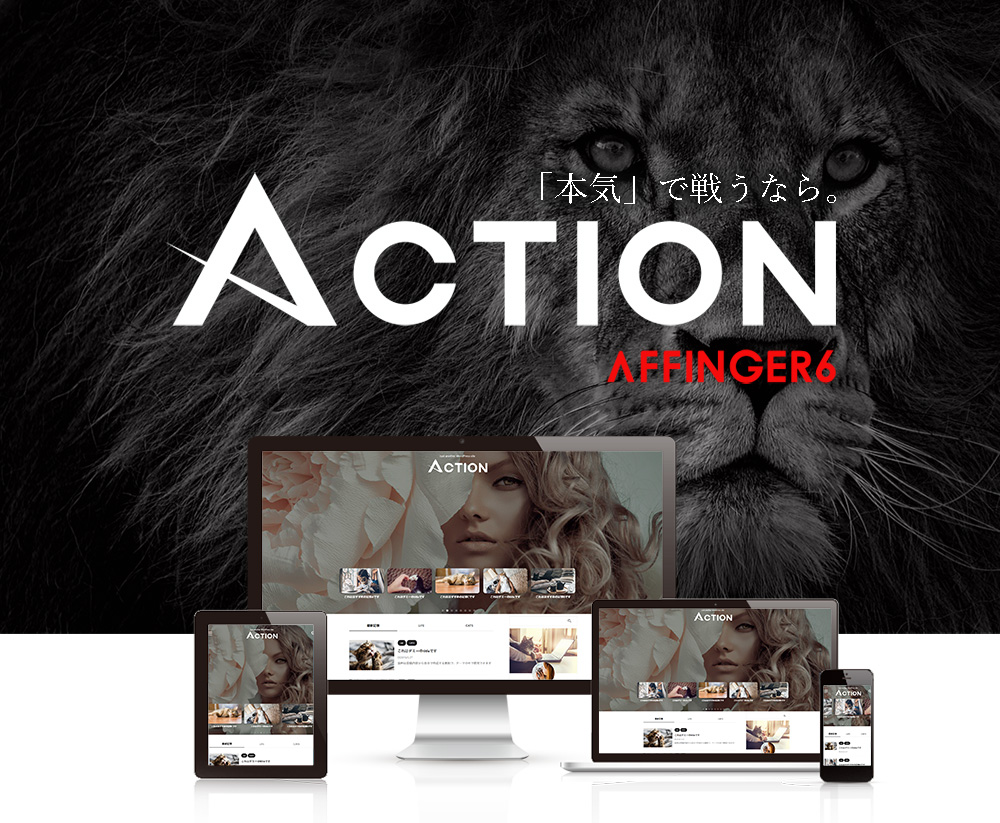
| テーマ名 | WING(AFFINGER6) |
| 制作元 | 株式会社オンスピード |
| 料金 | 14,800円(税込) |
| 使用制限 | 複数使用可 |
| カスタマイズ性 | |
| SEO対策 | |
| 表示速度 | |
| AMP化(モバイル高速表示) | ○ |
アフィンガーは、株式会社オンスピードから発売されている有料テーマです。
当ブログは約2年間アフィンガーを使用しているのですが、2年たった今でも満足して使用しています。
僕が個人的に、アフィンガーをおすすめ理由は以下の3つです。
アフィンガーをおすすめする理由
- 有名アフィリエイターが多く使っている
- 他のテーマと比較して使いやすい
- できることが多く無限にカスタマイズできる
順番に解説しますね。
ポイント①:有名アフィリエイターが多く使っている
アフィンガーは、月7桁以上稼いでいるアフィリエイターが多数使用しているテーマです。
その②:Tsuzukiさん(月200万円以上)
その③:NOJIさん(月90万円)
他にもA8netで行われたコンテストでは、上位にアフィンガーを使っているサイトが並ぶということもありました。
少し単純かもしれませんが、迷っているのならあえて稼いでいる人と違うテーマを選ぶ理由はありませんよね!

ポイント②:他のテーマと比較して使いやすい
僕は他にも、SWELLやDIVERといったテーマを使ったことがあります。
それでもアフィンガーを使い続けている理由は、使いたい機能が網羅的に組み込まれているからですね。
- スライドショー
- コピー禁止機能
- キランと光るボタン
- アドセンス広告の一括表示
- メタディスクリプション設定
しかもアフィンガーの値段は、14,800円と有料テーマの中でも平均的な価格なので、初心者の人でも手を出しやすいかと思います!

ポイント③:できることが多く無限にカスタマイズできる
アフィンガーは、数ある有料テーマの中でもトップクラスにカスタマイズ項目が多くあります。
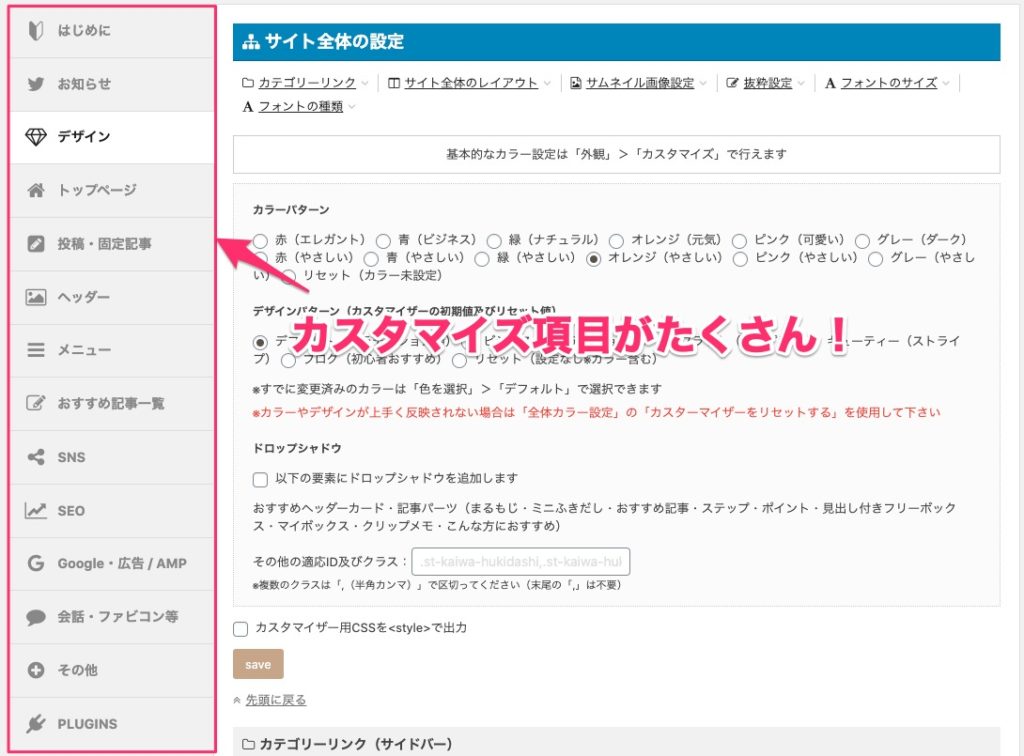
アフィンガーの管理カスタマイズ画面
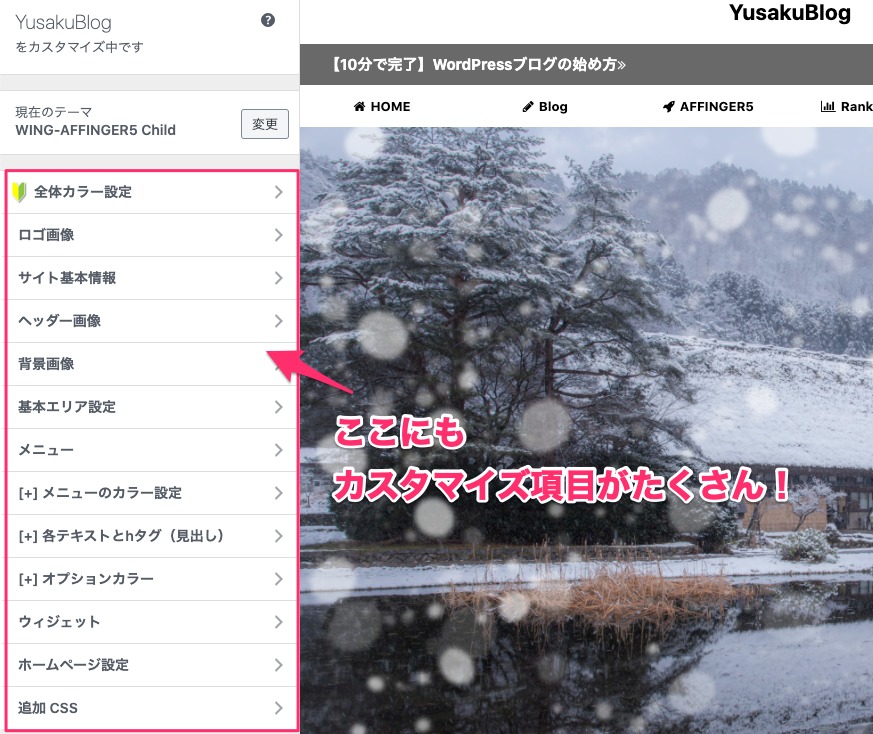
サイト全体のカスタマイズ画面
上のように、アフィンガーにはカスタマイズ項目が山ほどたくさんあります。
ぶっちゃけ、多すぎて僕もすべてのカスタマイズを完全に理解しているわけではありません笑

そんな僕でも、当ブログのような記事やトップページであれば初心者の人でも作ることが可能です。
>>アフィンガーの導入手順をしてみる
※クリックすると導入手順までスクロールします
AFFINGER6のデメリット

ここでは、僕がアフィンガーを使って感じたデメリットを包み隠さず紹介しますね。
アフィンガーのデメリットは以下の3つです。
AFFINGER6のデメリット
- 他のテーマから乗り換えが大変
- 機能を追加するにはお金がかかる
- カスタマイズ項目が多すぎる
順番に解説していきますね。
デメリット①:他のテーマから乗り換えが大変
他のWordPressテーマに乗り換えると、いままで使っていた記事レイアウトは崩れます。
たとえば、30記事ほど他のテーマで記事を書いてからアフィンガーに変更するとすべての記事装飾が壊れるのでリライトしなくてはいけません。
つまり、記事数が増えれば増えるほど、記事のリライトに時間がかかることになります。
実際に、リライトに疲れてそのままブログを辞めてしまった人もいるので注意しましょう。

解決策:ブログ開設と同時に導入しておく
結論、記事を書き始める前にアフィンガーを導入しておくことで不要なリライトをしなくて済みます。
いきなり有料テーマを購入するのに抵抗がある人もいるかも知れませんが、最近は有料テーマでブログを始める人が増えています。
先に有料テーマを入れておくことでリライト時間をグッと減らすことができるので、収益化まで最短距離で進むことが可能です。
WordPressテーマは【失敗しない】WordPressおすすめ有料テーマ7選を徹底比較&人気ランキングでも解説しているので参考にしてみてください。
デメリット②:機能を追加するにはお金がかかる
アフィンガーには、追加で購入できるプラグインがあります。
追加で購入できるプラグイン| プラグイン名 | 機能 | 値段(税込) |
| LazyLoad SEO | 表示速度アップ | ¥5,000円 |
| SUGOI MOKUJI(すごいもくじ) | 目次の自動生成 | ¥5,980円 |
| ABテストプラグイン | ABテストを自動チェック | ¥4,800円 |
| 会話ふきだしプラグイン | 会話吹き出し枠の追加 | ¥2,980円 |
| AFFINGERタグ管理マネージャー3 | どのリンクから収益が発生したのかわかる | ¥21,800円 |
※表は横にスライドできます
他にも、AFFINGERに追加できる子テーマ「JET(¥4,980円)」などがあります。
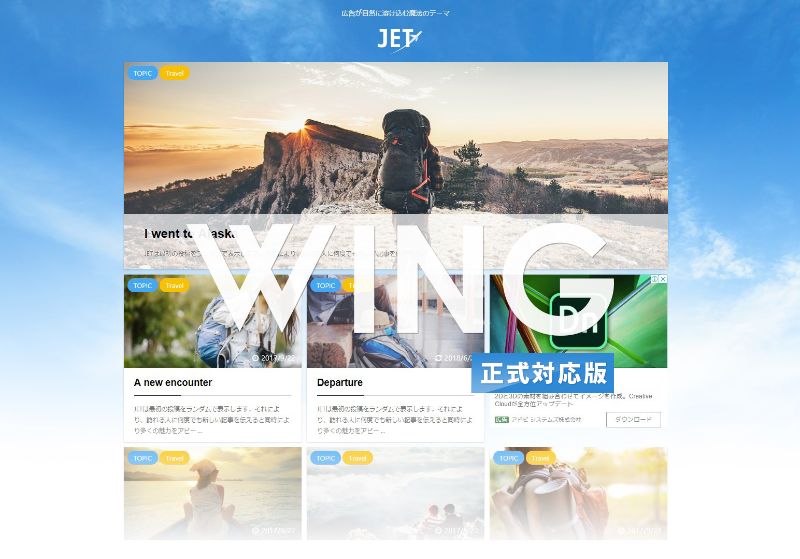
子テーマ:JET
結論、上のプラグインや子テーマは購入する必要はありません。
というのも、アフィンガーデフォルトの状態で十分機能は備わっているからですね。
ただ、導入したほうが収益率が上がったり機能が上がるのは事実です。
有料テーマの変更とは違って、あとから導入しても装飾が大きく崩れるといったことは無いので、必要と感じたタイミングで購入すればOK。
ちなみに僕は、追加でプラグインを購入していないので安心してください!

デメリット③:カスタマイズ項目が多すぎる
アフィンガーはカスタマイズ項目がおおく、初心者では難しいといった評判をよく耳にします。
確かに、冒頭でも紹介したように項目がたくさんあるので、最初はどこをいじればいいのかわからないことも多いです。
実際に、僕も理想のトップページを作るのに1ヶ月くらいかかりました笑

そんな悩んだ経験をもとに、当ブログでは、トップページの作成方法やカスタマイズ術を多く紹介しています。
カスタマイズに不安がある人でも、記事を見ながらボタンをポチポチするだけできれいなブログができるので安心です。
個人的には、カスタマイズが簡単すぎるWordPressテーマよりも、自由度が高くて噛めば噛むほど味が出てくるテーマの方が継続してブログを楽しめるかと思います。
>>アフィンガーの導入手順をしてみる
※クリックすると導入手順までスクロールします
AFFINGER6のメリット

次は、アフィンガー6のメリットについて話していきます。
アフィンガーのメリット
- 有名なテーマなので安心
- 複数のブログに使える
- ページの表示スピードが速い
- カスタマイズの自由度が高い
- SEO対策がバッチリされている
- 今なら無料限定特典がついてくる
- 使える機能がしっかり標準装備されている
こちらも順番に解説しますね。
メリット①:有名なテーマなので安心
アフィンガーは、冒頭でも話したとおり有名ブロガーが多く使用しているテーマです。
とても多くの人が使っているテーマなだけあり、何かトラブルがあったときも調べて解決することができます。
しかも、2020年のInfotop Affidemyでは「Good Contents(グッドコンテンツ)賞 第1位」「Most User(モスト ユーザー)賞 第1位 」含め全部門で受賞。インフォトップのWordPressテーマ 売上第1位 という実績も!


2020年のInfotop Affidemyでは三冠を獲得
ここまで有名なテーマであれば、何かあっても安心ですね。
メリット②:複数のブログに使える
アフィンガーは、1度購入すれば他のドメインでも使うことができます。
たとえば、複数サイトで使ったときの1サイトあたりの値段は以下。
複数サイト作ったときの値段| サイト数 | 1サイトあたりの値段 |
| 1サイト | ¥14,800円 |
| 2サイト | ¥7,400円 |
| 3サイト | ¥4,933円 |
| 4サイト | ¥3,700円 |
しかも買い切り14,800円なので、1サイトしか使わなくても1日あたり41円(=14,800÷365日)で実質2年目以降は無料です。
2サイト作れば、1日20円で使うことができるので更にお得になります!

メリット③:ページの表示スピードが速い
アフィンガーのページ表示速度は他のテーマと比べても速いです。
ページ表示速度が遅いブログは、読者の離脱率が高くなりSEOで不利になるので表示速度が速いテーマを選びましょう。
メリット④:カスタマイズの自由度が高い
何度も記事の中で紹介している通り、アフィンガーのカスタマイズの自由度はトップクラスです。
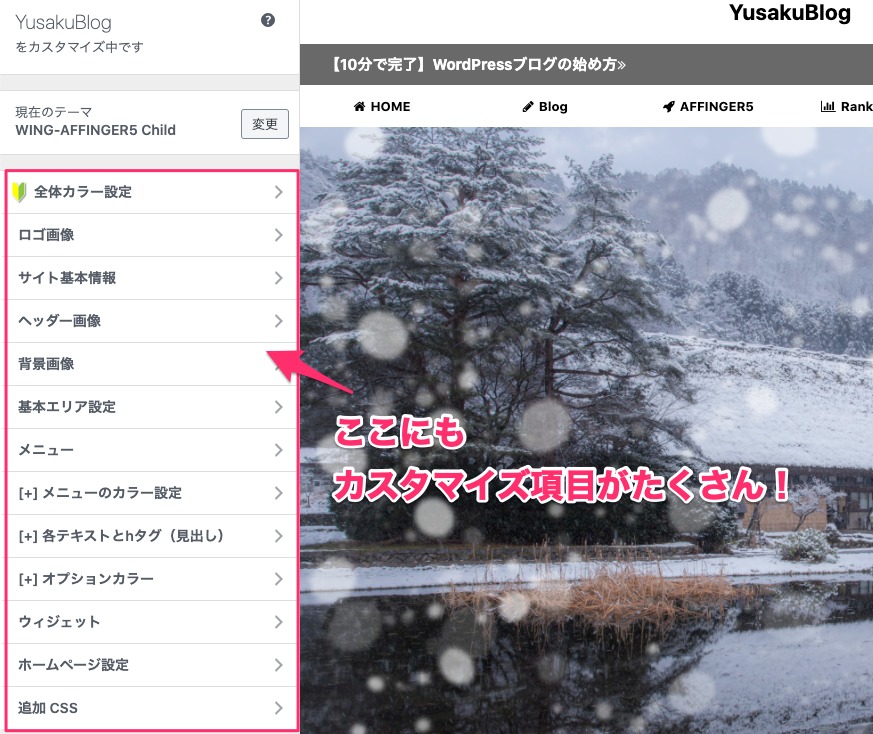
アフィンガーのカスタマイズ画面
たとえばJINはボタン一つでトップページをカスタマイズできる反面、他の人とデザインが被りやすいといったデメリットがあります。
アフィンガーは、かなりかゆいところまでカスタマイズできるので、個性的なオリジナルのサイトを作ることができますよ。
プログラミング知識0の人でも、ボタンをポチポチするだけできれいなサイトが作れるのが有料テーマの強みですね!

メリット⑤:SEO対策がバッチリされている
アフィンガーは、SEOに必要な対策が一通りできるようになっています。
たとえば、以下のような感じですね。
その②:strongタグを使わず太字にできる
その③:サイトスピードが速い
その④:プラグインが少なくて済む
その⑤:noindexなどの操作がボタン一つでできる
SEO対策として見出しにキーワードを入れるのは基本ですが、KWを入れることで見出しが長くなると読みにくくなりますよね。
一方、アフィンガーを使えば、下のようにKWを入れつつ自然な見出しにすることができます。
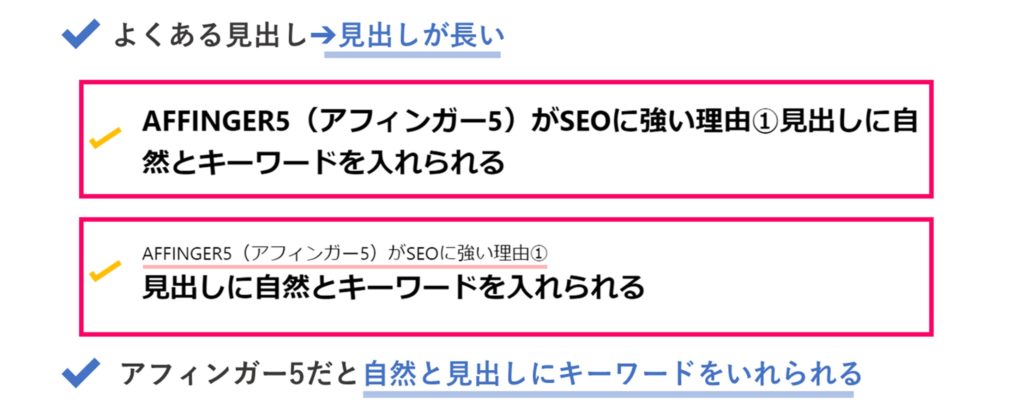
後者の方が見出しがわかりやすい
ALL in One SEOプラグインがいらない
また、SEO対策に必須とされる「ALL in One SEO」プラグインに入っている機能もアフィンガーには標準装備されています。
上のプラグインを入れなくて済むので、サイトスピードをグンと上げることが可能です。
実際に、上のプラグインを抜いただけでサイトスピードが10くらい速くなりました!

メリット⑥:今なら無料限定特典がついてくる

今なら期間限定で、約5,000円の有料プラグインのLITE版が無料で手に入るキャンペーンを実施しています。
このプラグインを導入することで、記事の目次を誰でも簡単にカスタマイズできるようになります。
『SUGOIMOKUJI[LITE]』が無料でついてくるのは今だけなので、いずれ購入予定であれば早めの購入をおすすめします。
メリット⑦:使える機能がしっかり標準装備されている
アフィンガーには「これ使ってみたい!」と思う機能がしっかり標準装備されています。
たとえば、ボタン一つでスライドショーを表示することも可能です。
スライドショーを表示
他にも、以下のような光るボタンもボタン一つで設置することもできます。
他にも、以下のような記事装飾がこれでもかと言わんばかり搭載されています。
クリップメモ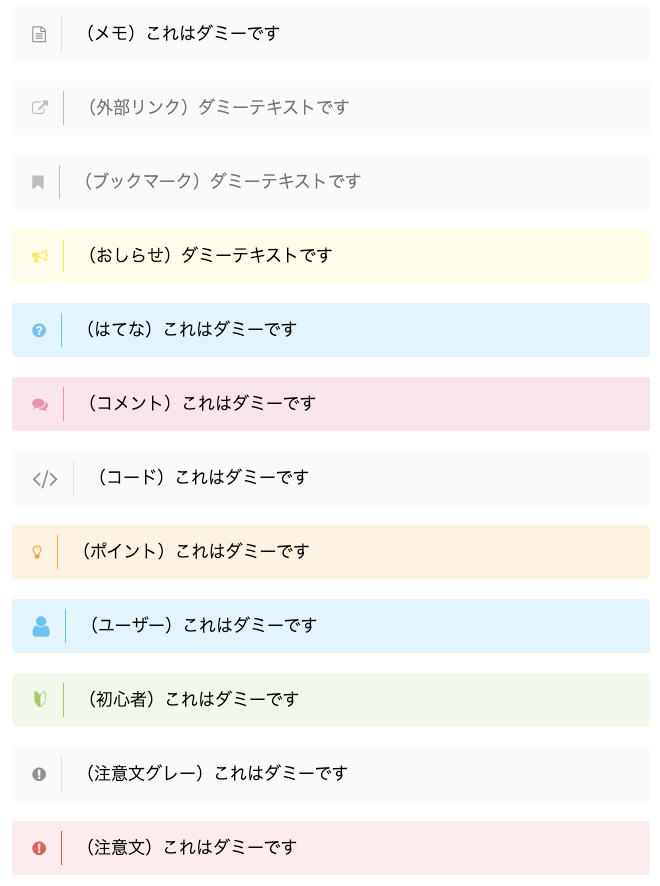
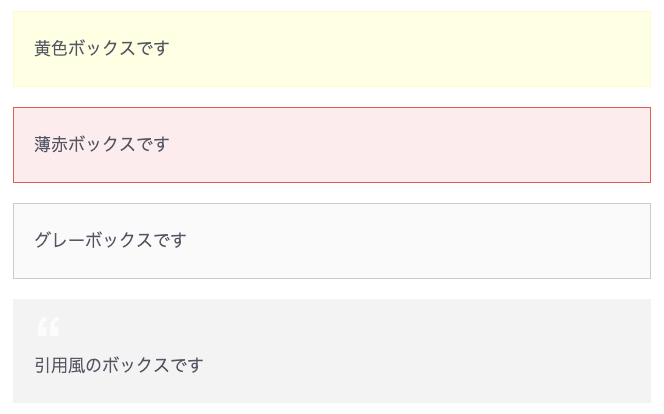
上のような装飾を使うことで、文章にまとまりが出るので記事が読みやすくなります。
ランキング表示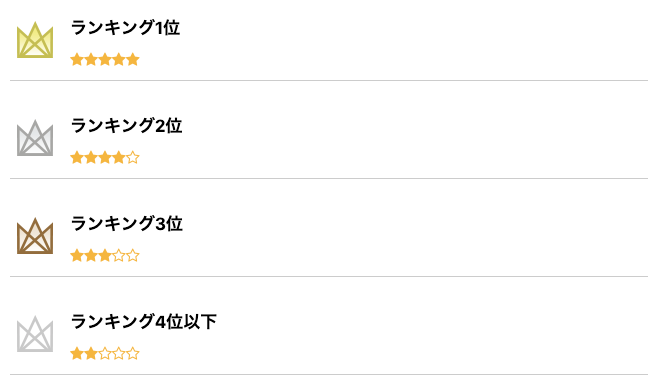

たとえば、ガジェットや商品のレビュー記事に使える装飾も標準装備されています。
マーカー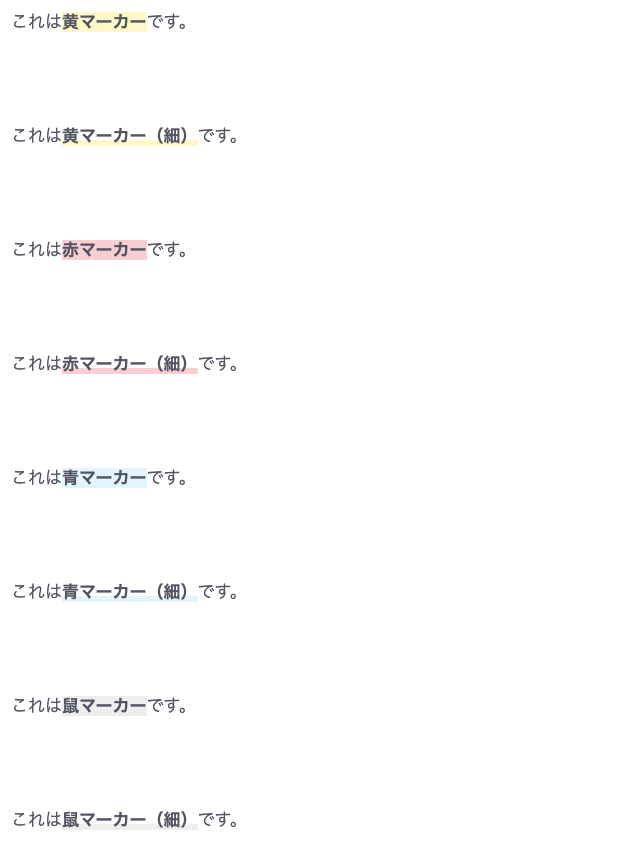
上で紹介している記事装飾は、どれもボタンひとつで表示することができます。
これだけ装飾があれば、記事の装飾に困ることはなくなりますね!

>>アフィンガーの導入手順をしてみる
※クリックすると導入手順までスクロールします
アフィンガー6の悪い評判
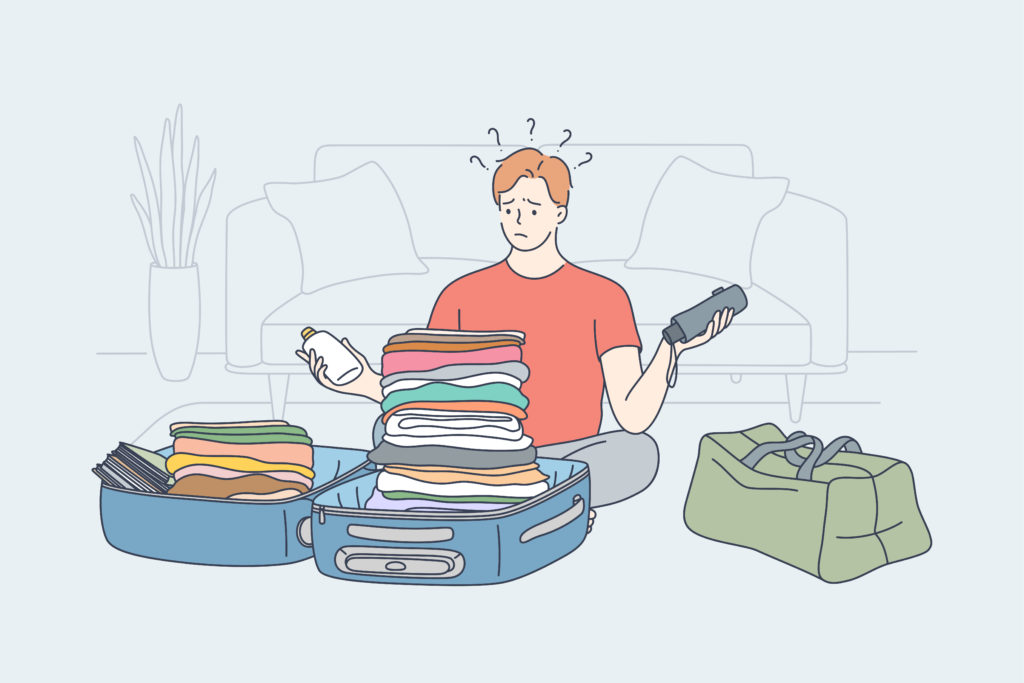
次に、アフィンガーのリアルな評判を確認してみましょう。
まずは、悪い評判についてです。
アフィンガーの悪い評判
まとめると以下のような感じですね。
- テーマが独特で使いにくい
- 難しいけれど検索すれば解決できる
- プレビューを見ないと装飾のイメージがつかない
やはり、装飾や機能がたくさんあるため慣れるまでに少し時間がかかると言った意見が多かったですね。
解決策:調べながら慣れていけばOK!
どのテーマもそうですが、最初から使いこなせるテーマはありません。
むしろ、2,3日で完璧に使いこなせるようになってしまったら、もっと自分のレベルが上ったときにカスタマイズを楽しめなくなってしまいます。
最初から100%使える必要はなく、まずは基本的な操作を覚えて徐々に慣れていけばOKです。
カスタマイズ方法などは、当ブログの記事や購入特典をみればそこまで困ることはないかと思います!

アフィンガー6の良い評判
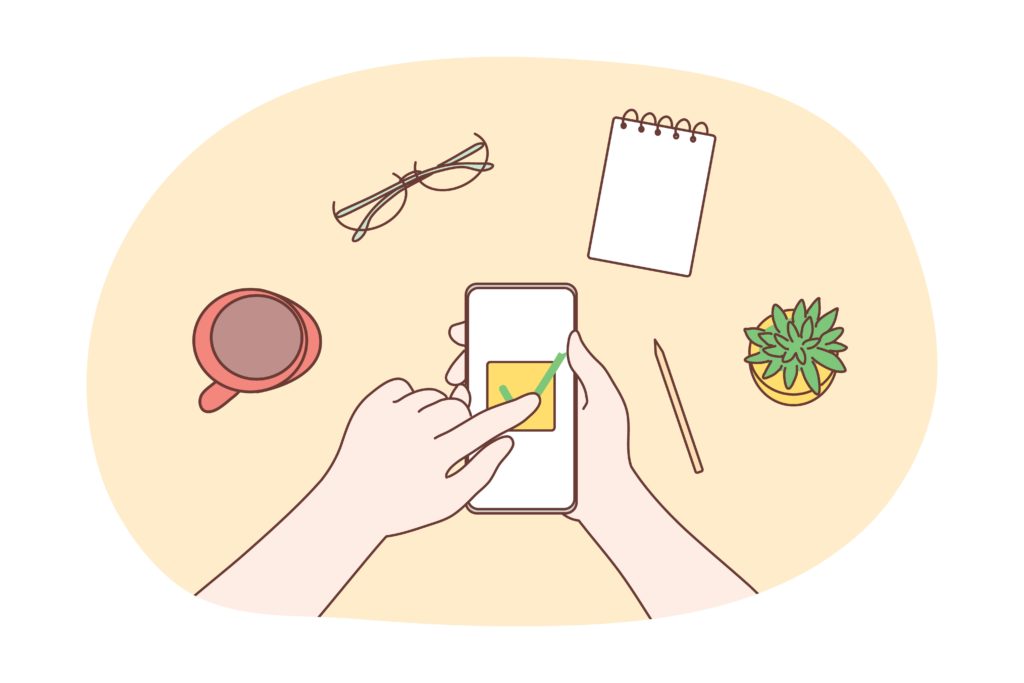
次に、アフィンガーの良い評判を見ていきましょう。
アフィンガーの良い評判
まとめると以下のような感じですね。
- 導入しただけでPVが増えた
- デザイン性機能性ともに高い
- カスタマイズの自由度が高い
良い評判を見てみると、カスタマイズ性や機能性の高さに関するコメントが多い印象でした。
周りと差別化してブログを作りたいと思っている人はアフィンガーがおすすめです!

【結論】AFFINGER6が向いている人はこんな人!
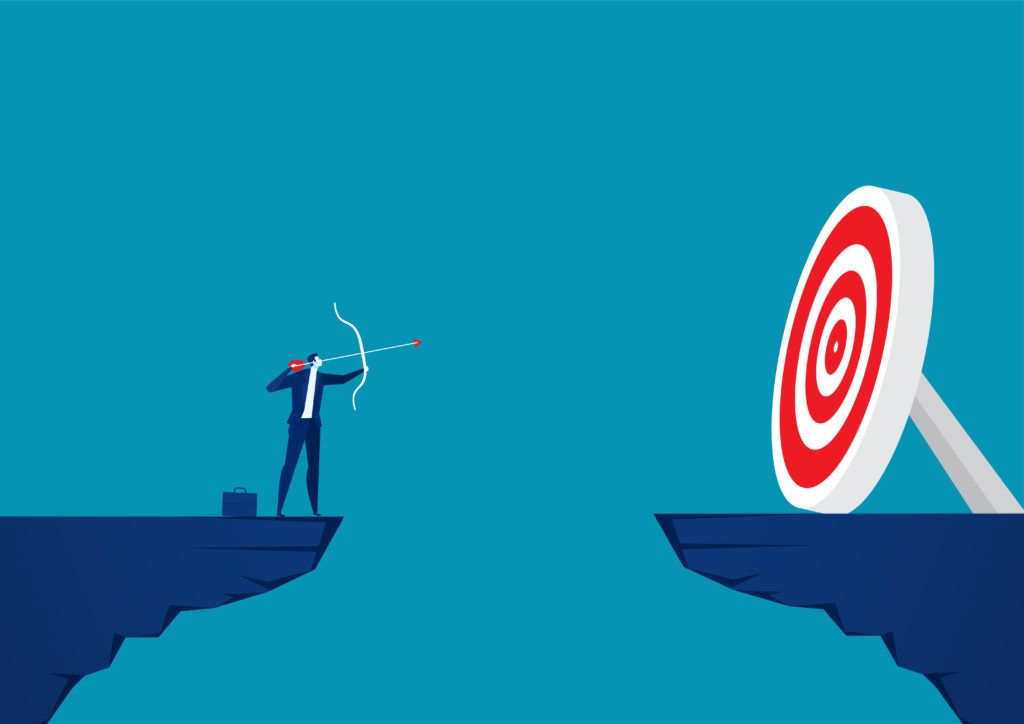
今までの内容をまとめると、以下のような人にはアフィンガーは向いていません。
- すでにたくさんの記事がある人
- 特に収益化を目指さない人
- デザインや装飾が自分好みでない人
個人的に、有料テーマ選びは「デザイン」が大切だと思っていて、これは好きなデザインのブログの方が愛着が湧くからですね。
その方が記事を書いていてモチベも上がるので、結果的にブログを継続でき収益化に繋がります。
一方、アフィンガーが向いている人は以下のような人です。
アフィンガーが向いている人
- テーマ選びで失敗したくない人
- アフィンガーのデザインが好きな人
- 複数のブログを作る可能性がある人
- 自由度が高いテーマを求めている人
- ガンガン収益を上げていきたい人
以上のとおりですね。
カスタマイズが難しいというお話しをたくさんしてきましたが、ぶっちゃけスマホが操作できるのであれば大丈夫です笑
最初は少し大変かもですが、1日くらいで慣れるので大丈夫ですよ!

AFFINGER6に関するよくある質問

続いては、アフィンガーに関するよくある質問を見ていきます。
アフィンガーに関するよくある質問
- 初心者でもアフィンガーって使えるの?
- アフィンガーにして後悔はない?
- 他のテーマからの移行はやっぱり大変?
- どの料金プランを購入すべき?
- アフィンガーを入れるとすぐ稼げるの?
上から順番に回答していきますね。
質問①:初心者でもアフィンガーって使えるの?
アフィンガーは初心者でも十分使うことができます。
むしろ個人的には、どのテーマも使ったことがない人の方が、余計な知識がないのでサクッと使えるようになるイメージです。
初心者の方がハードルを高く見ている人が多いせいか『意外と使いやすいじゃん!』という人が多いですね。
質問②:ぶっちゃけ他のテーマにしなくて後悔はない?
個人的に、アフィンガーにして後悔はありません。
これは、アフィンガーデザインの良さもありますが、一番は『成果が出ないのは、テーマのせいではなく自分の実力不足』と思えるからですね。
もし仮に微妙なテーマを選んでいたら、成果がでなかったときにテーマのせいしていたかもしれません。
有名な人も使っているアフィンガーを選んだおかげで、テーマのせいにせず淡々と記事を積み上げられたので本当に良かったです!

質問③:他のテーマからの移行はやっぱり大変?
ほかのテーマからの移行はかなり大変です。
たとえば、1記事30分でリライトするとしても10記事なら5時間になります。
100記事ともなればリライトだけで計50時間くらいかかるので、まるまる1ヶ月くらいもっていかれます。
多くの記事を強引にリライトしようとして、結果的に諦めてそのまま辞めていった人もいるので、記事数が多いときはおすすめしません。

文字数にもよりますが、個人的に30記事以上あると難しいかなと思っています。
解決策:装飾が崩れないテーマに移行する
解決策は以下の3つです。
- 時間を見つけて気合でリライトする
- 外注や仲間を集めて複数人でリライトする
- SWELLでテーマ移行の負担を減らす
アフィンガーだとテーマ移行時に装飾が崩れてしまうのですが、SWELLを使うと以下のテーマであれば装飾の崩れを最小限におさえる事ができます。
- JIN
- SANGO
- STORK
- Cocoon
- THE THOR
値段は17,600円(税込)と少し高いのですが、リライトの時間をお金で買ったと思えば記事数次第でもとがとれてしまいます。
SWELLのデザインも個人的には気に入っているので、気になる人は以下の記事も参考にしてみてください。
関連記事【圧倒的使用感!】WordPressテーマSWELLの評判レビュー【機能性から導入方法まで解説します】
その④:アフィンガーはどの料金のものを購入すべき?

アフィンガーは、通常版とEX版の2つがあります。
AFFINGERの購入プラン| 購入プラン | 値段 |
| AFFINGER(通常版) | ¥14,800円 |
| AFFINGER(EX版) | ¥26,800円(通常版を12,000円でアップグレード) |
※表は横にスクロールできます
結論、初心者の人は「通常版」のAFFINGERを購入しておけばOKです。
これは、通常版のアフィンガーでも機能が十分ありますし、EX版はあとからでもアップグレードできるからですね。
今稼いでいる人も、最初は通常版のAFFINGERを購入する人が多いイメージです!

EX版を買いたい人はPACK-3WIBGがおすすめ!
EX版の購入を考えている人は、PACK-3WINGの購入がお買い得です。
ちなみに、当ブログはAFFINGER EXを使用しています!

PACK-3WINGは、AFFINGER EXの他に「タグ管理マネージャー」と「ABテストプラグイン」がセットになっているプランです。
| 商品 | 通常販売価格 | 合計 |
| WING(AFFINGER6EX) | ¥26,800円(限定販売品) | ¥53,400円 |
| AFFINGERタグ管理マネージャー3 | ¥21,800円 | |
| ABテストプラグイン | ¥4,800円 | |
| AFFINGER PACK3セット | ¥39,800円(13,600円お得) | |
※表は横にスクロールできます
AFFINGERタグ管理マネージャー3とは、アフィリエイトリンクがクリックされた回数・日時・クリックされたページがわかるプラグインです。
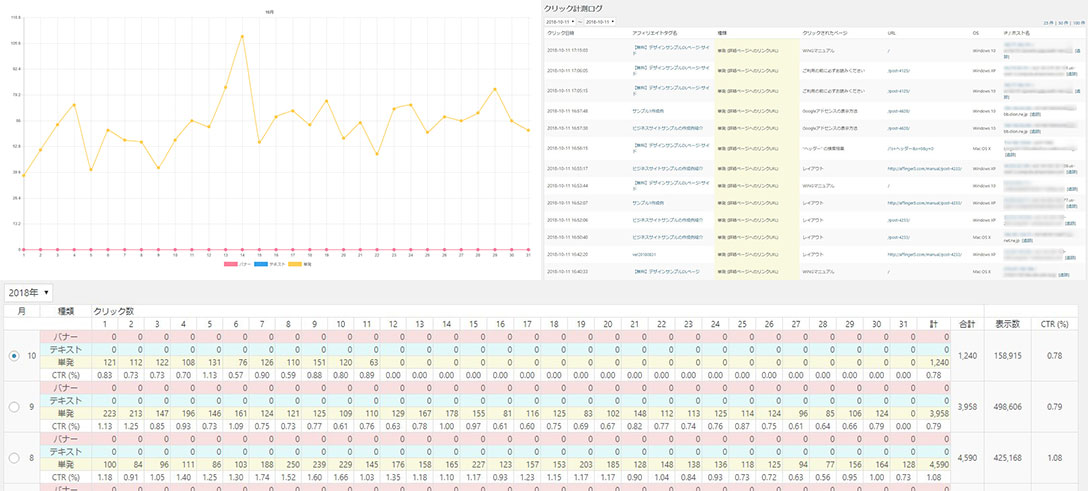
AFFINGERタグ管理マネージャー3
上のように、すべての収益発生をデータ化して追跡することができるので、ゴリゴリに収益化したい人はこちらがセットでついてくるプランがお得です。
ちなみに、下のリンクからPACK-3WINGを購入すると、PACK-3WINGにも当サイト限定特典がついてきます!

>>PACK-3WINGを見てみる
※クリックすると公式サイトに移動します
EX版の機能がが気になる人は、下の記事も参考にしてみてください。
-

【ACTION PACK3特典付き】AFFINGER6EX版とスタンダード版の違いとは?アップグレード法も解説
質問⑤:アフィンガーを入れるとすぐ稼げるの?
結論、アフィンガーを入れただけでは稼ぐことはできません。
これは他のテーマも同じでして、収益はテーマが大切なのではなく読者の悩みを解決しないと発生しないからです。
つまり、アフィンガーを導入して読者が見やすい記事をつくり、悩みを解決することで初めて収益が発生します。
一番大切なのは、読者の悩みを解決することであることをしっかり理解しておきましょう!

アフィンガーをレビューしてアフィリエイトして稼ぐ
実は、アフィンガーはinfotopと呼ばれるASPでアフィリエイトがあります。
なので、実際にアフィンガーを使ってレビューをすれば稼ぐことも可能です。
ちなみに、単価は以下のようになっています。
| 販売数 | 報酬単価 |
| 1件〜3件販売 | ¥1,000円 |
| 4件目以降 | ¥7,000円 |
最初の3件目までは1件売るごとに1,000円の報酬で、その後は1件7,000円の報酬になります。
他にも、infotopではTHE THORやDIVERといったテーマのアフィリエイトが可能です。
アフィンガーを購入したあとにレビューしたいときは、infotopからアフィリエイトをしてみてくださいね!

実際にアフィンガーを使っているブログを紹介
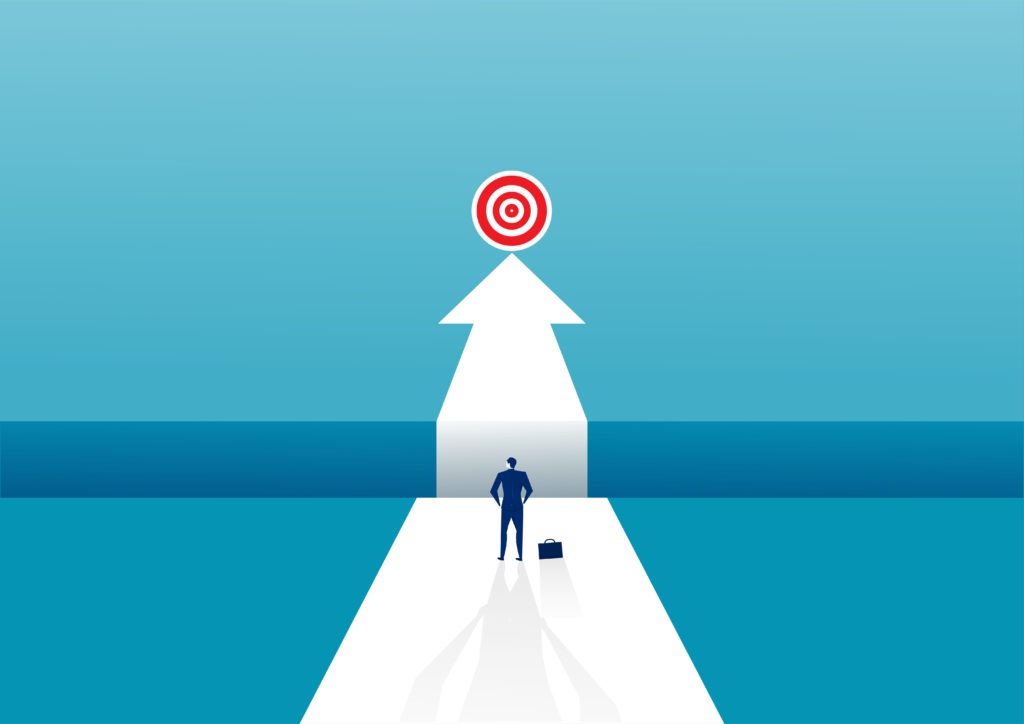
最後に、実際にアフィンガーを使っているサイトを見ていきましょう。
- NOJI BLOG
- OLあさとさんの節約帳
- 食材宅配の暮らし
順番に見ていきましょう。
その①:NOJI BLOG
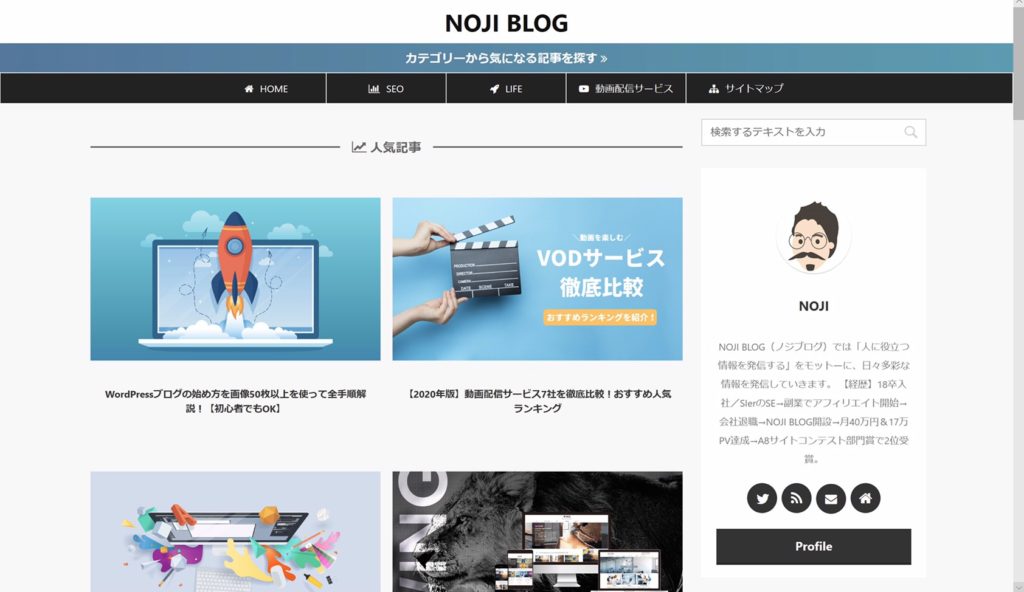
まずは、『NOJI BLOG』さんです。
スライドショーなどは使用せず、オリジナリティーあふれるトップページになっています。
CSSカスタマイズ知識についても話しているので、アフィンガーをさらにカスタマイズした人はこちらを参照しましょう。
その②:OLあさとさんの節約帳
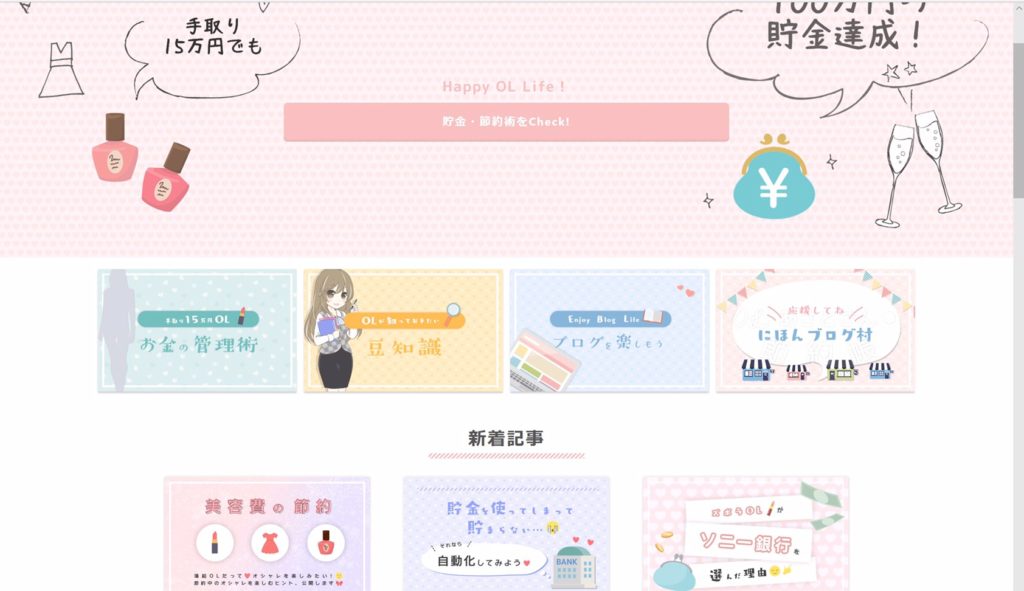
次は、『OLあさとさんの節約帳』です。
アフィンガーのテーマは、男性向けといわれることが多いですが、それを覆すような可愛らしいデザインに仕上がっています。
上手くカスタマイズできれば、女性でもかわいいデザインを作ることができますよ。
その③:食材宅配の暮らし
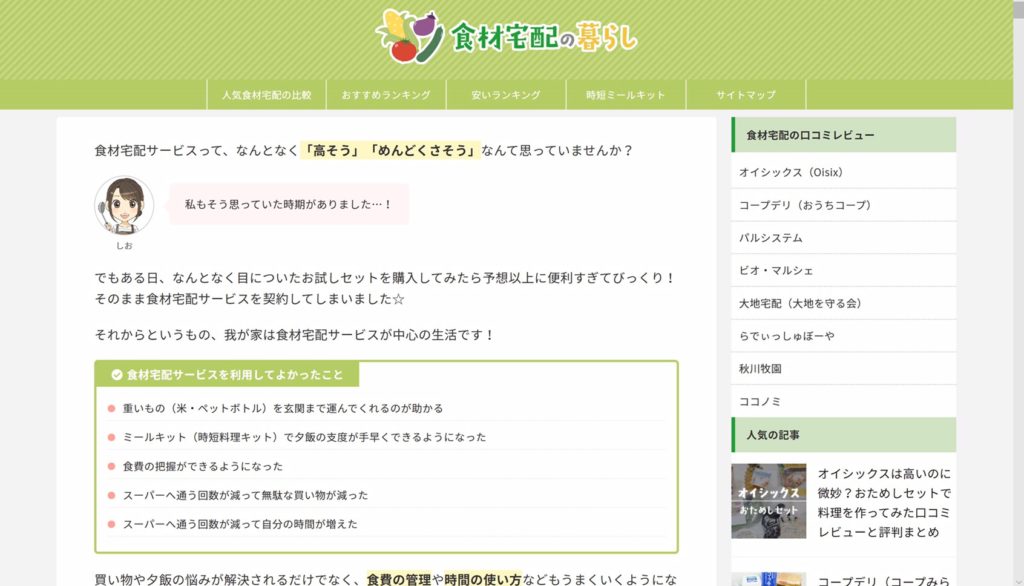
最後は、食材宅配について発信している『食材宅配の暮らし』さんです。
これも、一見アフィンガーを使っているようには見えないのですが、ボタンなどを見るとアフィンガーを使っていることがわかります。
共働きの主婦さんが書かれていて、主婦目線でわかりやすくまとまっているので食材宅配を使う人にとっては便利ですね!

【当サイト限定】AFFINGER6購入者特典5つ

当サイトからAFFINGERを購入すると、以下の5つの特典がついてきます。
当サイト限定特典5つ
- Twitterであなたを拡散
- 僕が1ヶ月で5桁稼ぐまでにやったことリストとその戦略を公開(約20,000字)
- 総収益7桁の僕がブログで実際に使っているプラグインリストを公開
- 当ブログで使用中のオリジナル&デフォルト装飾リスト&表示方法を解説
- どこにも公開していない当ブログのAFFINGER管理設定を画像つきで全項目公開
サクッと順番に紹介していきますね。
その①:Twitterであなたを拡散
当サイトからアフィンガーを購入したことをTwitterで報告していただければ、僕がRTしてあなたの認知をお手伝いします。
フォロワーさんが6,000人ほどいるので、これを機会に認知拡大につながれば嬉しいです!

その②:僕が1ヶ月で5桁稼ぐまでにやったことリストとその戦略を公開(約20,000字)
僕は「ブログ開設1ヶ月で月5桁稼ぐまでにやったこととその施策」という有料noteを販売しています。
今回は、その簡易版となる記事を特典として無料でおつけいたします。
簡易版となりますが、それでも約20,000字ありますのでかなりのボリュームがあるので参考になれば嬉しいです。
その③:総収益7桁の僕がブログで実際に使っているプラグインリストを公開
使用しているテーマによって相性が悪いプラグインがあります。
特典記事では以下の2つを紹介しています。
- 現在当ブログで不具合なく使用できているプラグインと設定方法
- 過去に使ったことがある便利なプラグインリスト
当ブログでは、おすすめプラグインを記事で紹介していますが、そこには公開していないものもあります。
アフィンガーをいれた後で、不具合を気にしたりプラグインに悩む必要がなくなりますよ!

その④:当ブログで使用中のオリジナル&デフォルト装飾リスト&表示方法を解説
アフィンガーは装飾が多いので、どこをクリックしたらどの装飾が表示されるか慣れるまで大変です。
スタートダッシュでつまづかないように、特典で当ブログで使用している装飾の表示方法を解説しました。
また、自分で作成したオリジナル装飾のHTMLとCSSを載せてあるので、誰でもマネすることができますよ。
その⑤:どこにも公開していない当ブログのAFFINGER管理設定を画像つきで全項目公開
アフィンガーには、独自の管理設定項目がたくさんあります。
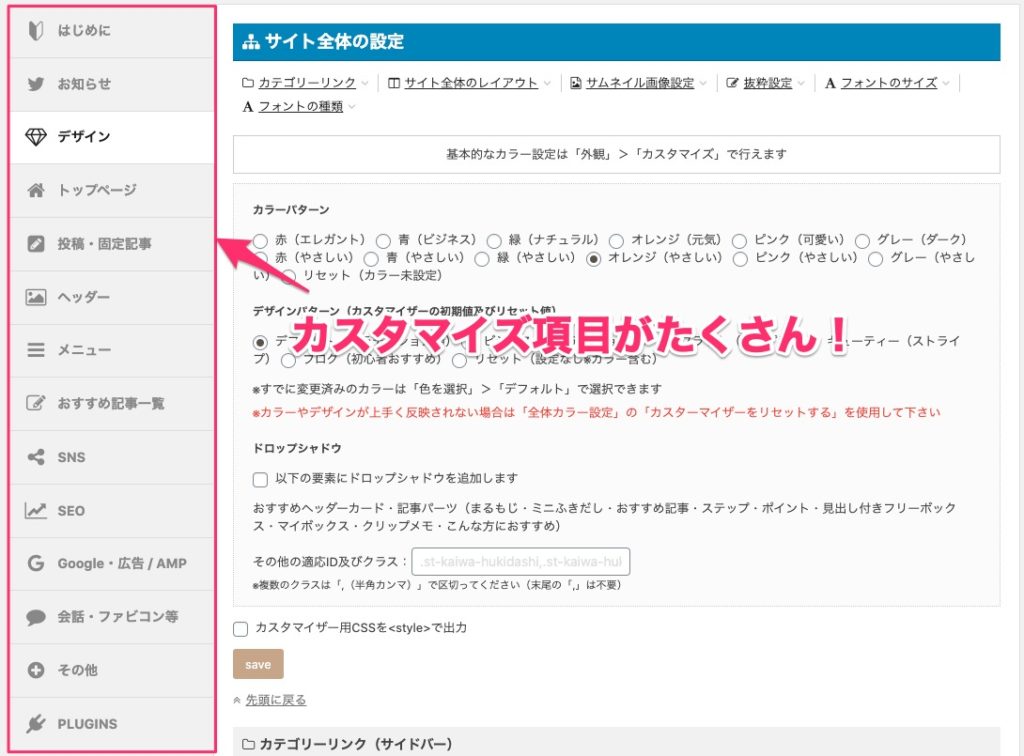
アフィンガーのカスタマイズ項目
上の画像の通り、設定項目がたくさんあるのでこれを設定するだけでも1時間ほどかかってしまいます。
そうならないために、どこにも公開していない当ブログの管理設定を画像つきですべて公開しました。
この画像を見ながら設定するだけで、管理設定が5分ほどで完了します。
アフィンガー6を特典付きで購入する方法

購入手順は以下の2つで完了です。
その②:AFFINGER6を購入する
順番に見ていきましょう。
アフィンガー購入手順➀公式サイトに移動する

まずは、「AFFINGER購入サイト」に移動しましょう。下のリンクからの購入で当サイト限定特典がついてきます。
>>『アフィンガー公式サイト』にアクセス
※クリックすると公式サイトに移動します
※リンクをクリックして他のページを開いてしまうと、正常にデータが反映されず特典が付与されない可能性があります。そのため、リンクをクリックしたら別のページに遷移せず、導入手順を見ながら購入を行ってみてください。
アフィンガー購入手順➁購入ページからアフィンガーを購入
公式サイトに移動したら、下の方にスクロールしていくと『購入ボタン』が出てきます。
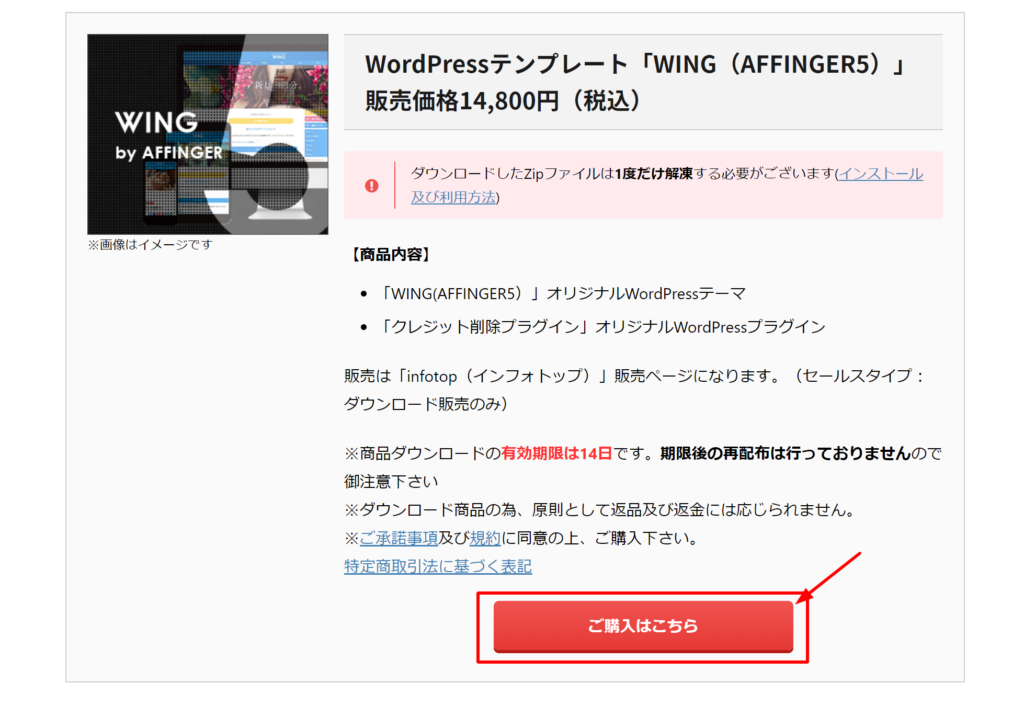
購入はこちらをクリック
ボタンをクリックして、下の画面のように特典がついていることを確認してから、『初めてインフォトップをご利用の方はこちら』をクリックしてください。
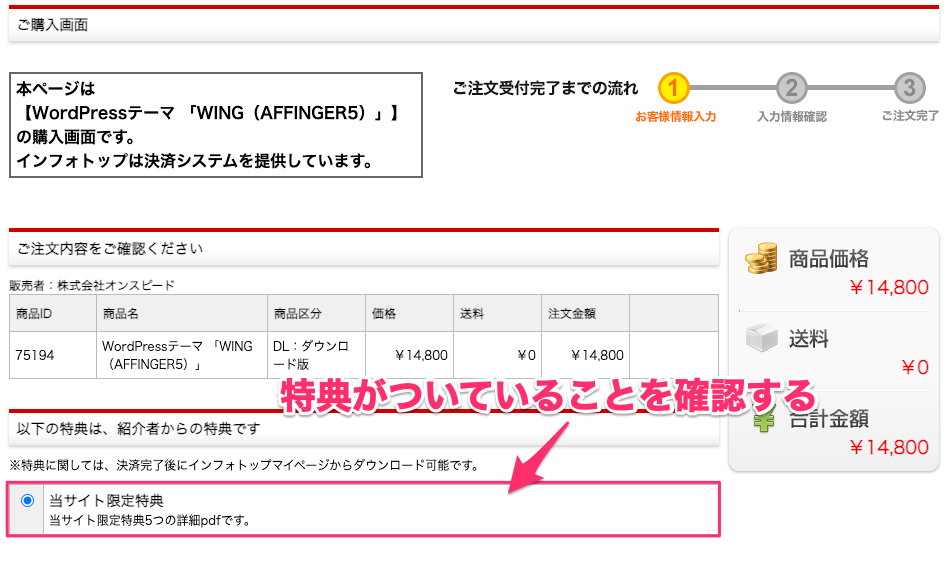
「初めてインフォトップをご利用の方はこちら」を選択
支払い方法は、銀行振り込みだと「手数料」がかかるのでクレジットカード払いがおすすめです。

必要な情報を入力すると、購入が完了になります。
アフィンガーのダウンロード期限は14日しかないので、すぐにパソコンにダウンロードしておきましょう。
パソコンにダウンロードすれば、時間がたってもファイルは消えないので安心してください!

AFFINGER6(アフィンガー6)の導入手順
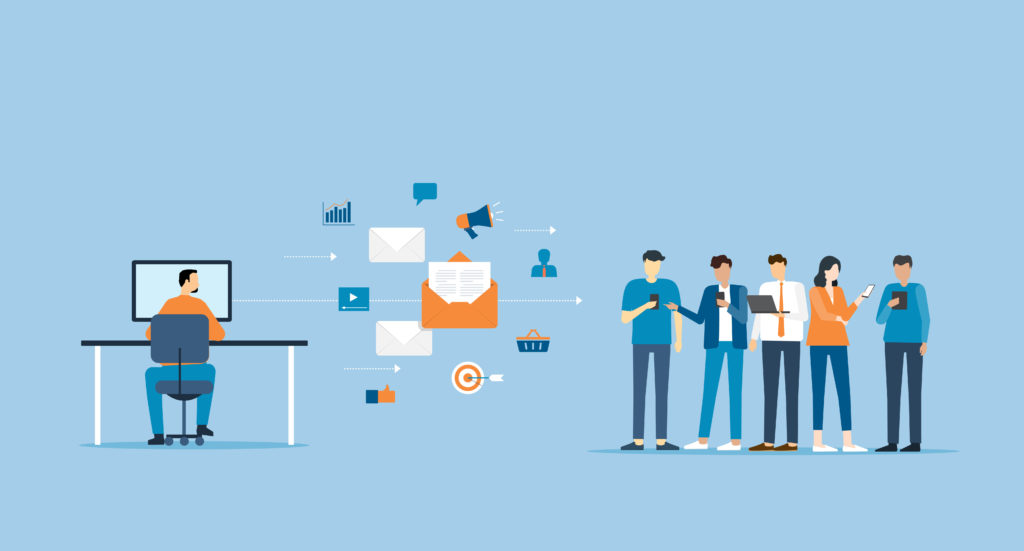
続いて、購入したアフィンガー6をWordPressで使える状態にしていきます。
AFFINGER5を使えるようにする方法
- インフォトップにアクセスする
- アフィンガーをダウンロードする
- 子テーマを有効化する
順番に解説していきます。
手順➀:インフォトップ(infotop)にログインする
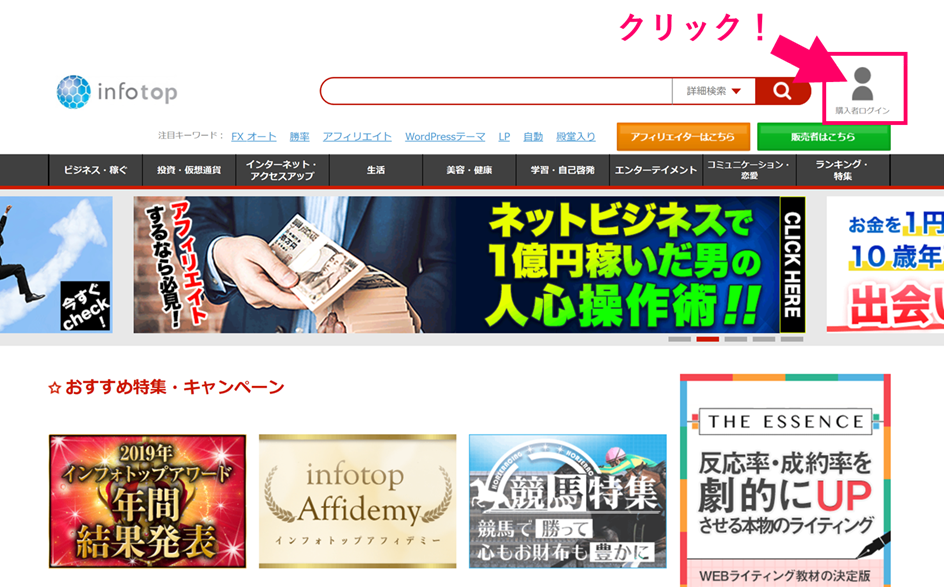
まずは、インフォトップに移動して、『購入時に入力したメールアドレス』と『パスワード』を使ってログインします。
>>『インフォトップ』にアクセス
手順➁:アフィンガーをダウンロードする
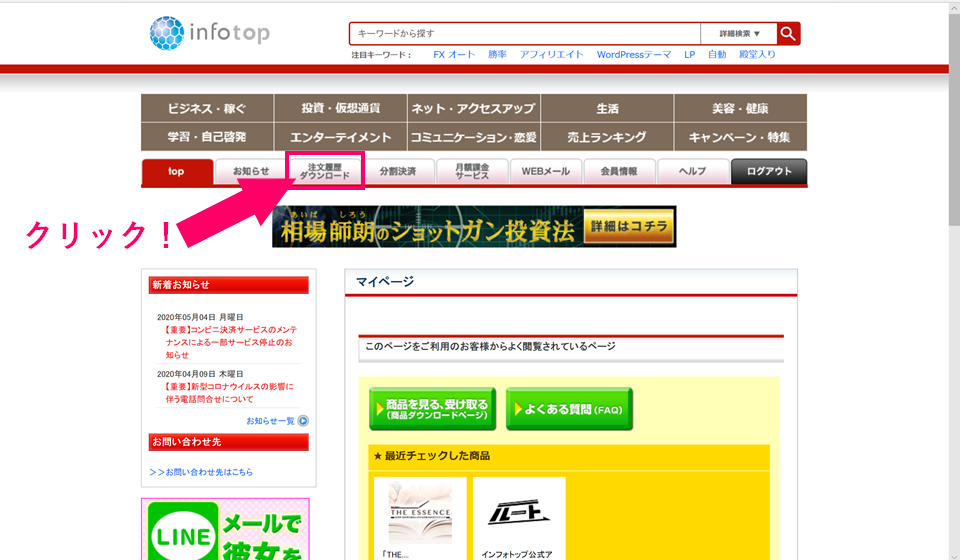
『注文履歴・ダウンロード』をクリック
ログインできたら、『注文履歴・ダウンロード』をクリックしてください。
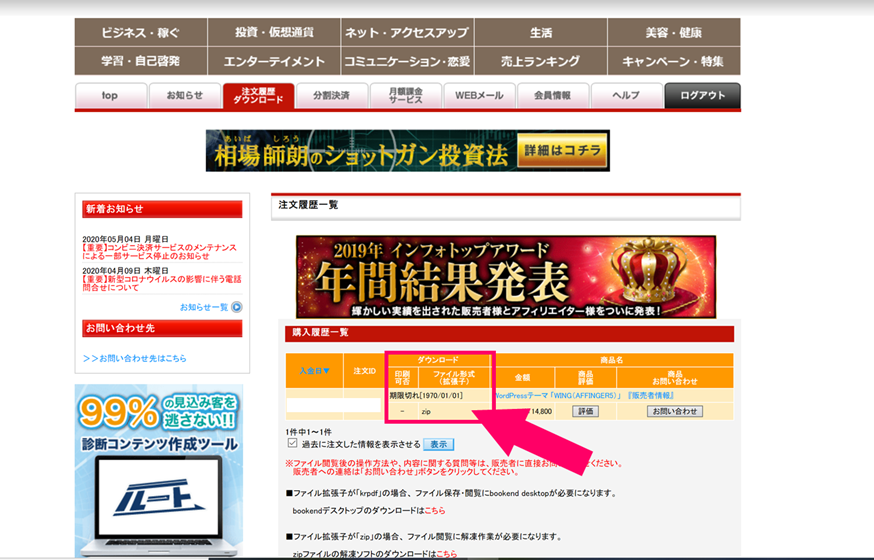
AFFINGER6をダウンロードする
すると、上のような画面になりますので、『アフィンガーをダウンロード』しましょう。(当サイトの場合、すでにダウンロード期限が切れているので、ダウンロードボタンはありません)
ダウンロード期限は14日しかないので気をつけましょう!

手順➂:アフィンガーを有効化
アフィンガーのファイルがダウンロードされたら、『ダブルクリック』をしてファイルを解凍しましょう。
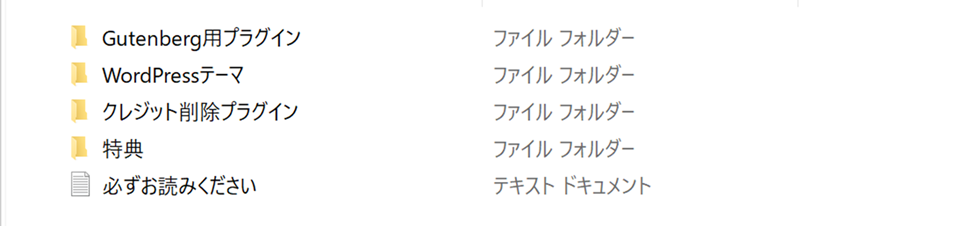
ダブルクリックでファイルを開く
解凍すると、以下の5つのファイルが見つかると思います。
5つのファイル
- Gutenberg用プラグイン
- WordPressテーマ
- クレジット消去プラグイン
- 特典
- 必ずお読みください
WordPressにアフィンガーを有効化していくのに使うのは、『WordPressテーマ』のファイルの中にある、『affinger6.zip』と『affinger6-child.zip』の2つです。

上の2つのファイルをアップロードしていく
この2つがあることを確認したら、次はWordPressの方で作業をしていきます。
まずは、自分の『WordPressにログイン』して、左のサイドバーにある『外観』➔『テーマ』をクリックしてください。
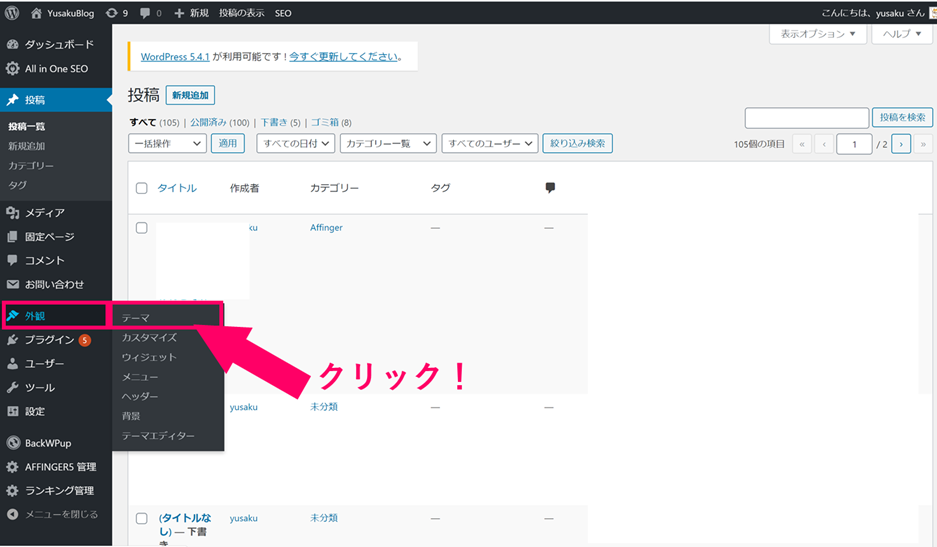
『外観』➔『テーマ』をクリック
次に、画面左上にある『新規追加』➔『テーマのアップロード』をクリックして、先ほどの2つのファイル( 『affinger6.zip』と『affinger6-child.zip』 )をアップロードしてください。
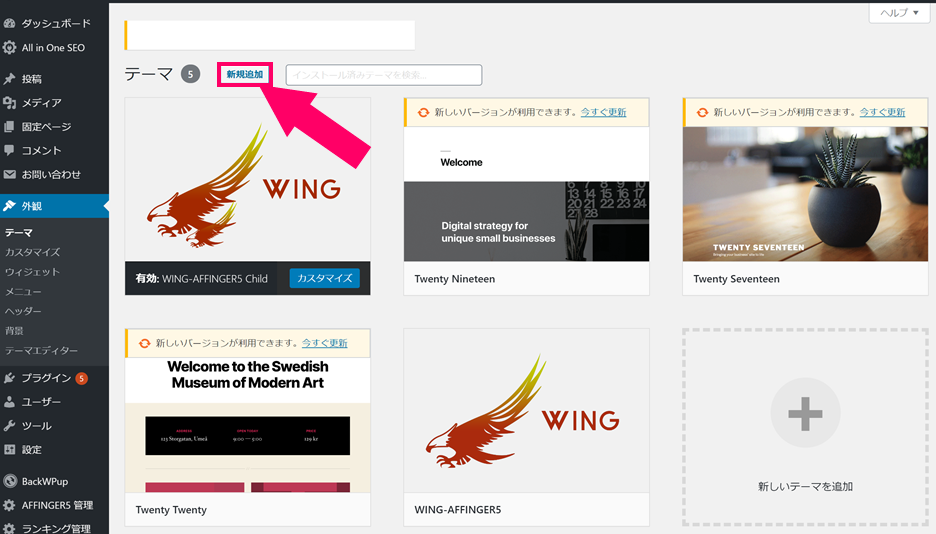
『affinger6.zip』と『affinger6-child.zip』 をアップロード
2つのファイルがありますが、好きな方からアップロードして大丈夫です。
アップロードが完了したら、『affinger6-child』のみを有効化して完了です。
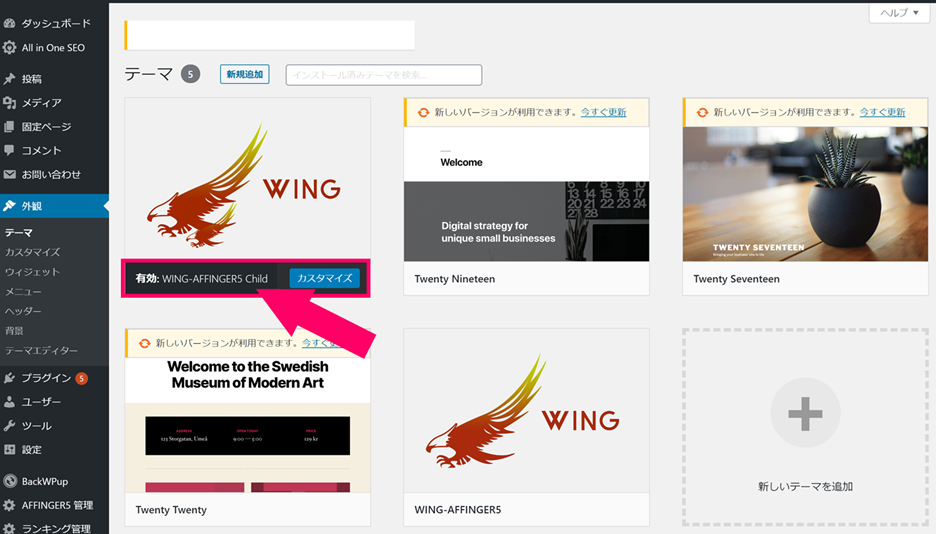
『affinger6-child』のみを有効化
これで無事、アフィンガー6を使うことができるようになりました。
【おまけ】アフィンガー特典購入者ページ

アフィンガーの公式特典として、購入者限定の専用ページが用意されています。
このサイトでは、AFFINGER6に関するさまざまな情報が公開されております。
ページにアクセスするにはパスワードが必要です。
このパスワードは、アフィンガーをダウンロードしたときの『必ずお読みください』のファイル内に書いてあります。
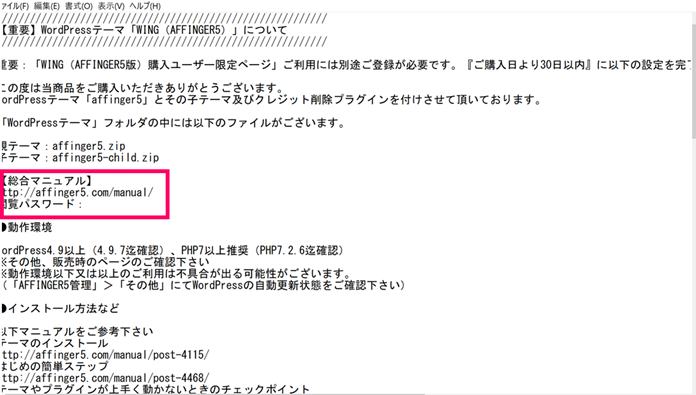
『必ずお読みください』のファイル内にパスワードがあります
パスワードを確認したら、以下のリンクから購入者限定ページに移動してみましょう。
これで、導入手順はおしまいです!お疲れさまでした。

>>アフィンガーの導入手順のトップに戻る
※クリックすると導入手順までスクロールします
まとめ:AFFINGER6で他のテーマに圧倒的差をつけよう!

今回は、アフィンガーの評判や使用感についてお話ししました。
色々と盛り込みすぎたのでボリュームが多く、とても読むのが大変だったと思います。
そのかわり、少しでもアフィンガーの魅力や実際の使用感が悩んでいる人に伝われば嬉しいです。
どのテーマもそうですが、デメリットのないテーマなんてものは存在せず、必ずどのテーマも欠点があります。
この記事では、アフィンガーに向いている人と向いていない人どちらも解説したので、自分に合うかどうか判断して購入してみてくださいね。
今回は以上です。
>>アフィンガーの導入手順のトップに戻る
※クリックすると導入手順までスクロールします
アフィンガーの導入が終わったら、以下の記事を参考に初期設定とトップページカスタマイズを済ませてしまいましょう!

関連記事【最速で完了】AFFINGER6購入後の初期設定のやり方と手順
関連記事AFFINGER6のトップページカスタマイズ法を解説【YusakuBlog風にアレンジ】





